Chrome浏览器自动更新关闭与管理教程
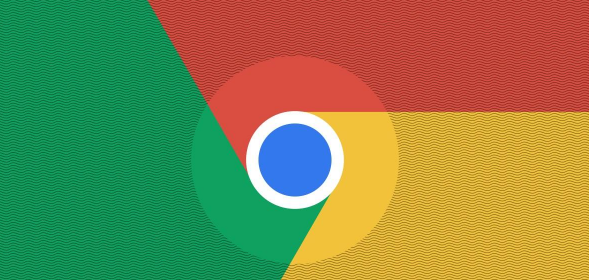
1. 临时关闭自动更新
- 通过任务管理器停止进程:按 `Ctrl+Shift+Esc` 打开任务管理器,找到“Google Update”或“gupdate”相关进程,右键选择“结束任务”。此方法仅临时生效,重启后服务可能恢复。
- 禁用系统配置中的服务:按 `Win+R` 输入 `msconfig`,进入“服务”选项卡,取消勾选“Google Update Service”和“Google Update Service (gupdatem)”,点击“应用”并重启电脑。
2. 永久关闭自动更新
- 修改注册表:按 `Win+R` 输入 `regedit`,定位到 `HKEY_LOCAL_MACHINE\SOFTWARE\Policies\Google\Update`,新建 `DWORD` 值 `AutoUpdateCheckPeriodMinutes`,将其值设为 `0`。若路径不存在,需手动创建。
- 使用组策略编辑器:按 `Win+R` 输入 `gpedit.msc`,导航至“计算机配置→管理模板→Windows组件→Google Chrome”,启用“禁止Chrome自动更新”策略。
3. 其他系统操作
- 禁用任务计划程序:按 `Win+R` 输入 `taskschd.msc`,展开“任务计划程序库→GoogleSystem→GoogleUpdater”,禁用所有相关任务。
- 修改服务启动类型:按 `Win+R` 输入 `services.msc`,找到“Google Update Service”和“Google Update Service (gupdatem)”,将启动类型改为“禁用”并停止服务。
4. 注意事项
- 关闭自动更新可能导致浏览器无法接收安全补丁,建议定期手动检查更新。
- 若需恢复自动更新,删除注册表中新增的键值或重新启用组策略即可。
猜你喜欢
Chrome浏览器优化网页加载优先级解析
 Google Chrome浏览器下载及浏览器崩溃修复方案
Google Chrome浏览器下载及浏览器崩溃修复方案
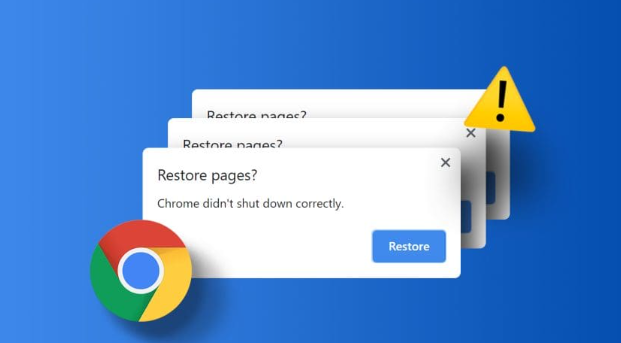 Google Chrome下载失败提示403怎么解决
Google Chrome下载失败提示403怎么解决
 谷歌浏览器视频播放卡顿修复方法
谷歌浏览器视频播放卡顿修复方法
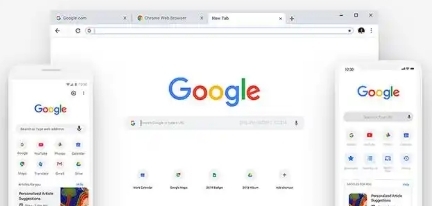

加载优先级优化机制提升页面核心内容呈现速度,让Chrome浏览器在复杂网络环境下依然保持流畅。
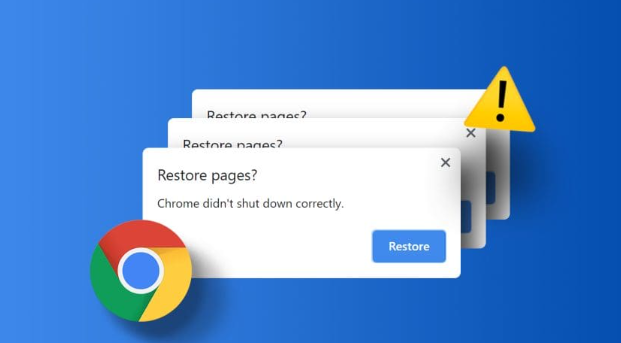
提供Google Chrome浏览器下载及崩溃修复方案,帮助用户快速排查并解决浏览器崩溃问题,恢复稳定运行。

Google Chrome下载时提示 403 错误码表示访问被拒,用户需检查链接权限或使用有效下载授权,避免直接通过未经授权路径尝试下载。
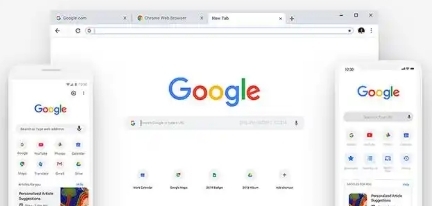
讲解谷歌浏览器视频播放卡顿的常见原因及解决方案,帮助用户获得更加流畅的在线视频体验。
